Bez względu na to, czy jesteś początkującym, czy doświadczonym użytkownikiem Affinity Photo, warstwy dostosowania są jednym z najważniejszych narzędzi, aby nadać swojemu obrazowi ostateczny szlif. Te specjalne warstwy pozwalają na precyzyjne kontrolowanie kolorów i tonów w swoich obrazach, bez zmieniania oryginalnych danych obrazowych. Zanurzmy się głęboko w funkcje i możliwości warstw dostosowania.
Najważniejsze informacje
- Warstwy dostosowania pomagają manipulować kolorami i tonami, nie zmieniając oryginalnego obrazu.
- Dostęp do warstw dostosowania można uzyskać przez paletę warstw lub panel dostosowania.
- Ustawienia można zapisywać jako szablony i ponownie wykorzystywać w razie potrzeby.
- Warstwy dostosowania zachowują się jak kopie dolnej warstwy, zwłaszcza w kontekście trybów mieszania.
Instrukcja krok po kroku
Podstawy warstw dostosowania
Warstwy dostosowania w Affinity Photo to doskonały sposób na przeprowadzanie edycji obrazów w sposób celowy i niedestrukcyjny. Pozwalają one na dokładne dostosowania bez zmieniania oryginalnych danych obrazu. To otwiera wiele kreatywnych możliwości.
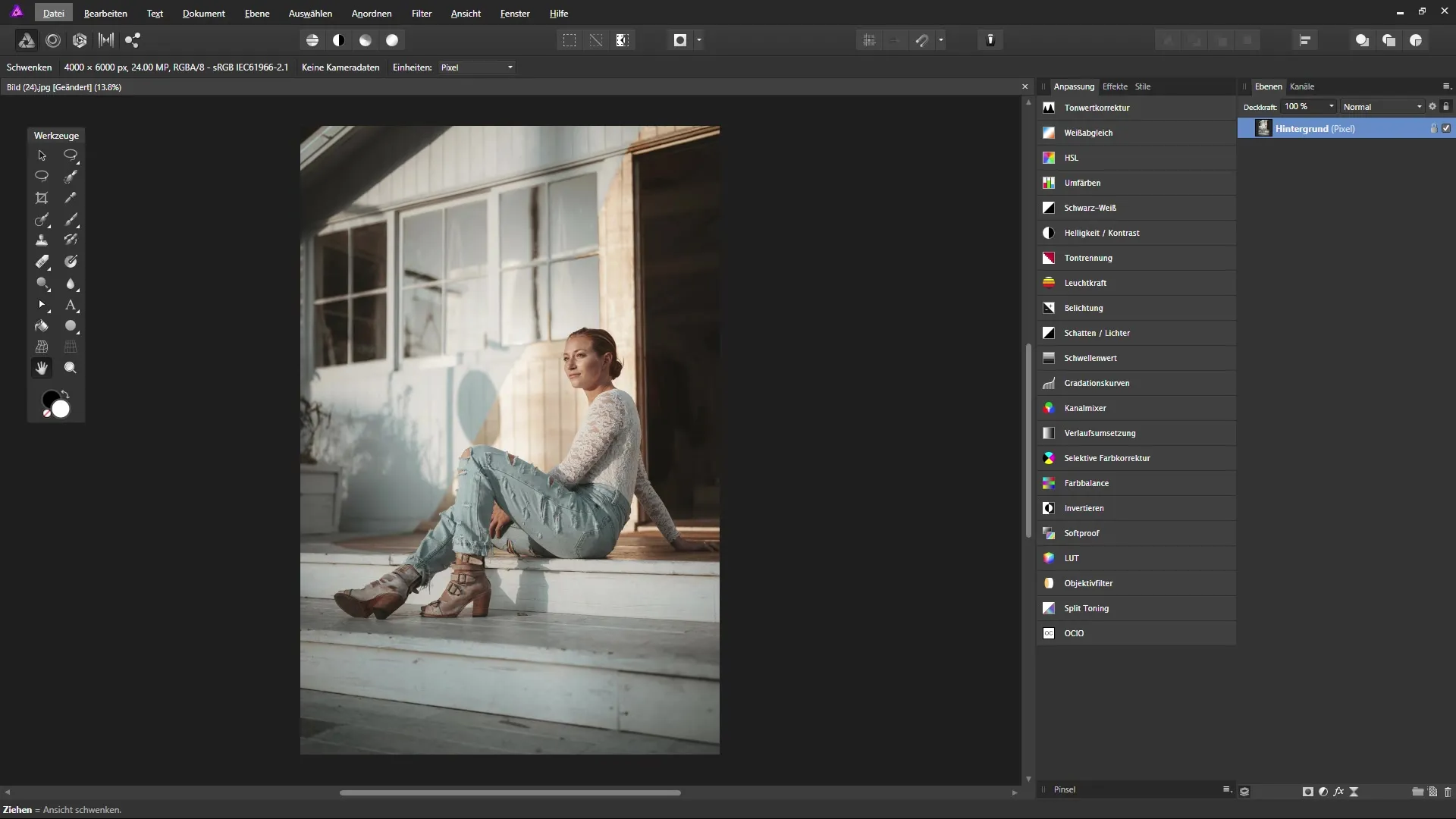
Dostęp do warstw dostosowania
Aby użyć warstwy dostosowania, najpierw przejdź do palety warstw w Affinity Photo. Tam na dole znajdziesz ikonę reprezentującą warstwy dostosowania. Po kliknięciu na nią otworzy się menu, które oferuje różne opcje dostosowania. Możesz również skorzystać z panelu dostosowania, który prezentuje kilka opcji jednocześnie.
Tworzenie korekcji tonów
Na przykład, jeśli chcesz dodać korekcję tonów, kliknij odpowiednią opcję w menu. Ta warstwa dostosowania zostanie utworzona nad ostatnio wybraną warstwą. Jednocześnie otworzy się okno dialogowe, w którym możesz dokonać swoich ustawień. To jest szczególnie przydatne, jeśli potrzebujesz specjalnych dostosowań do swojego obrazu.
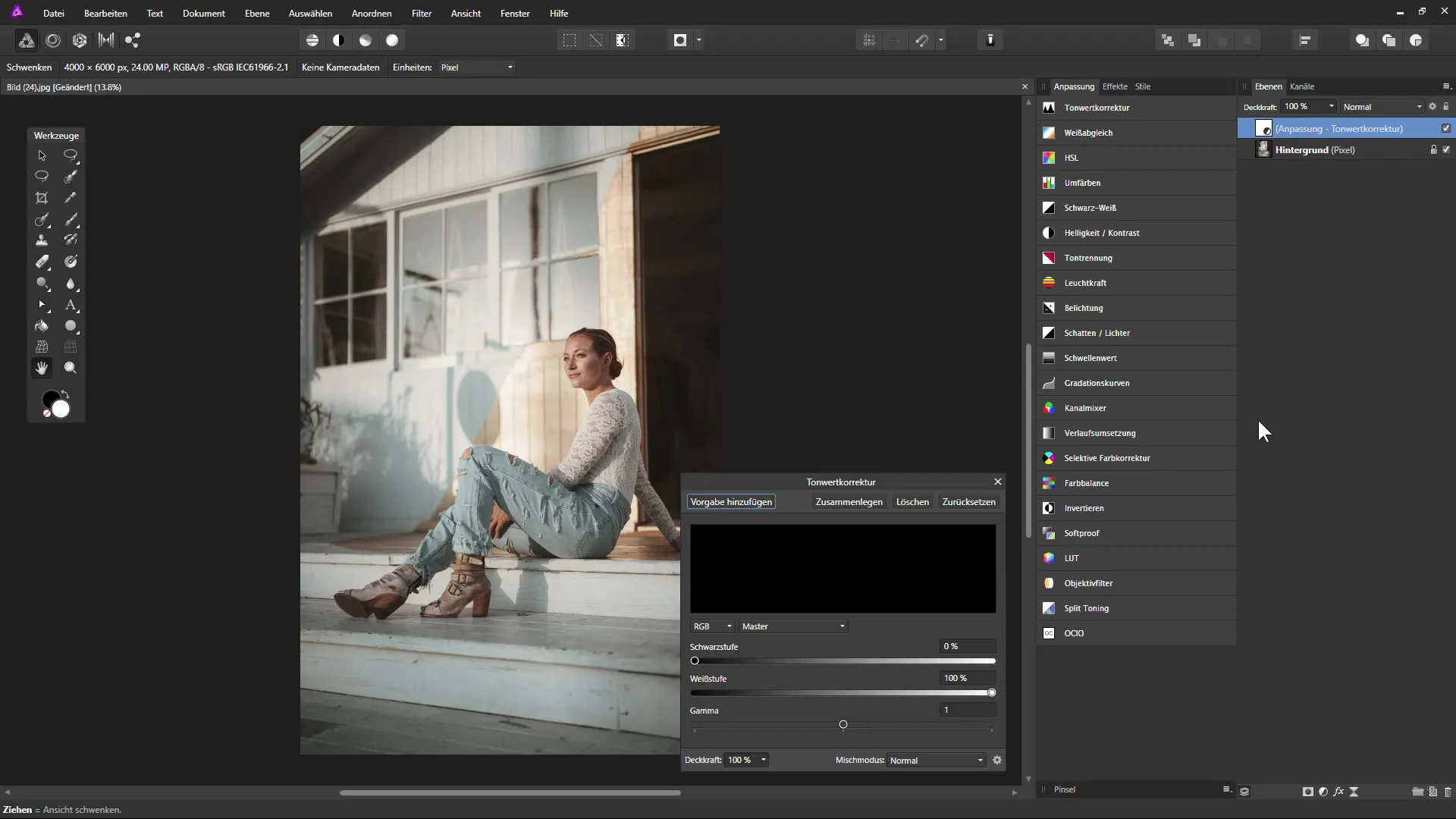
Użycie szablonów
Po dokonaniu ustawień w warstwie dostosowania, możesz je zapisać jako szablon. To bardzo praktyczne, gdy chcesz zastosować podobne dostosowania w wielu obrazach. Aby dodać szablon, po prostu wybierz odpowiednią opcję i nadaj mu nazwę. Dzięki temu masz możliwość szybkiego powtórzenia często używanych ustawień.
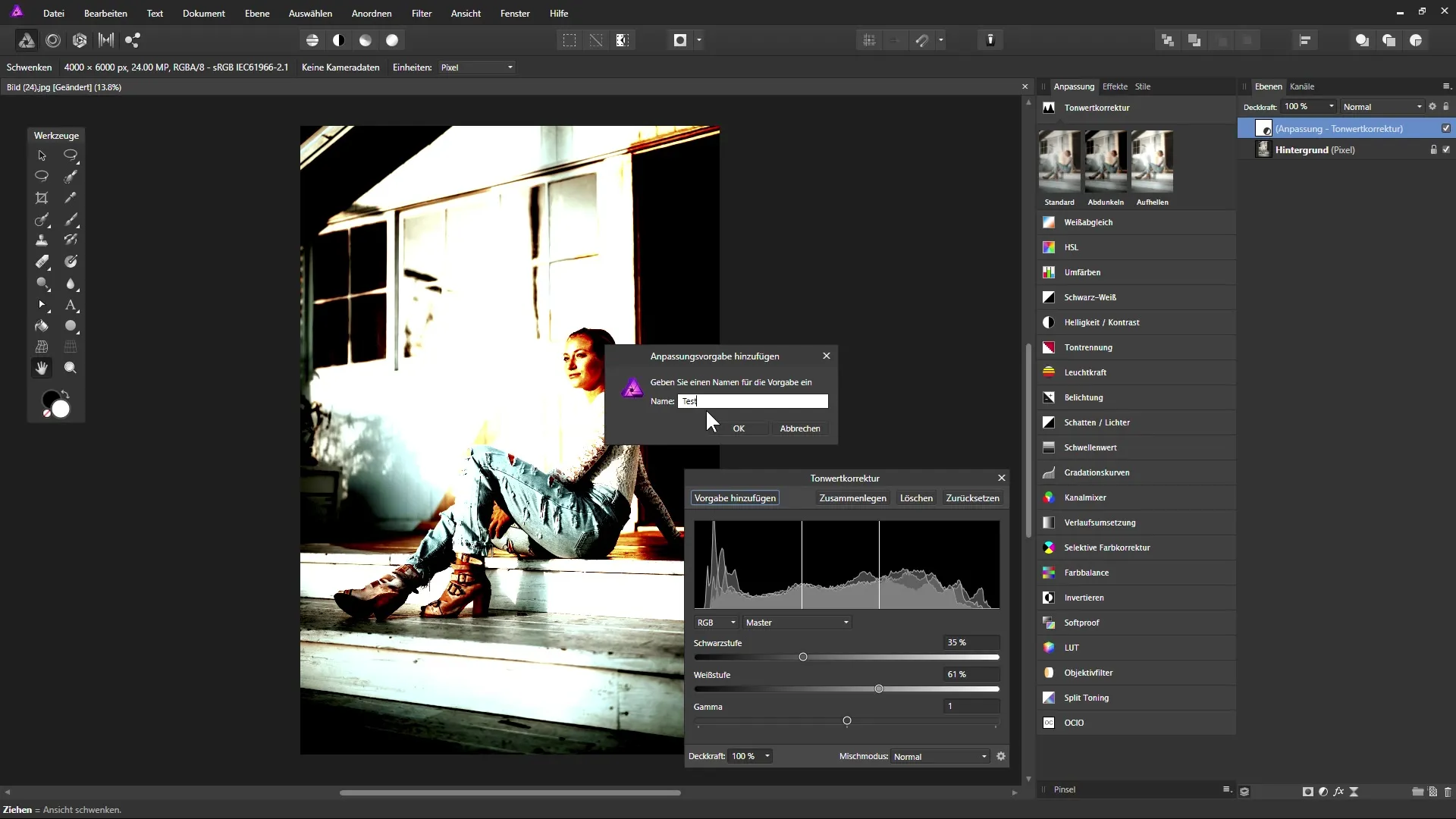
Dostosowanie przezroczystości i trybów mieszania
W oknie dialogowym warstw dostosowania masz również możliwość dostosowania przezroczystości lub wyboru trybów mieszania. Za pomocą ikony koła zębatego możesz uzyskać dostęp do dodatkowych opcji mieszania. To oznacza, że możesz dokonać wszystkich ważnych ustawień w jednym miejscu, zamiast przełączać się między różnymi menu.
Korzyści płynące z warstw dostosowania i ich trybów mieszania
Jednym z najciekawszych elementów warstw dostosowania jest to, że zachowują się jak kopia dolnej warstwy. Możesz stworzyć kopię warstwy i przestawić ją w inny tryb mieszania, na przykład „Przesunięcie”. To sprawia, że dostosowania mogą wyglądać całkowicie inaczej, podczas gdy zachowujesz oryginalną jakość obrazu.
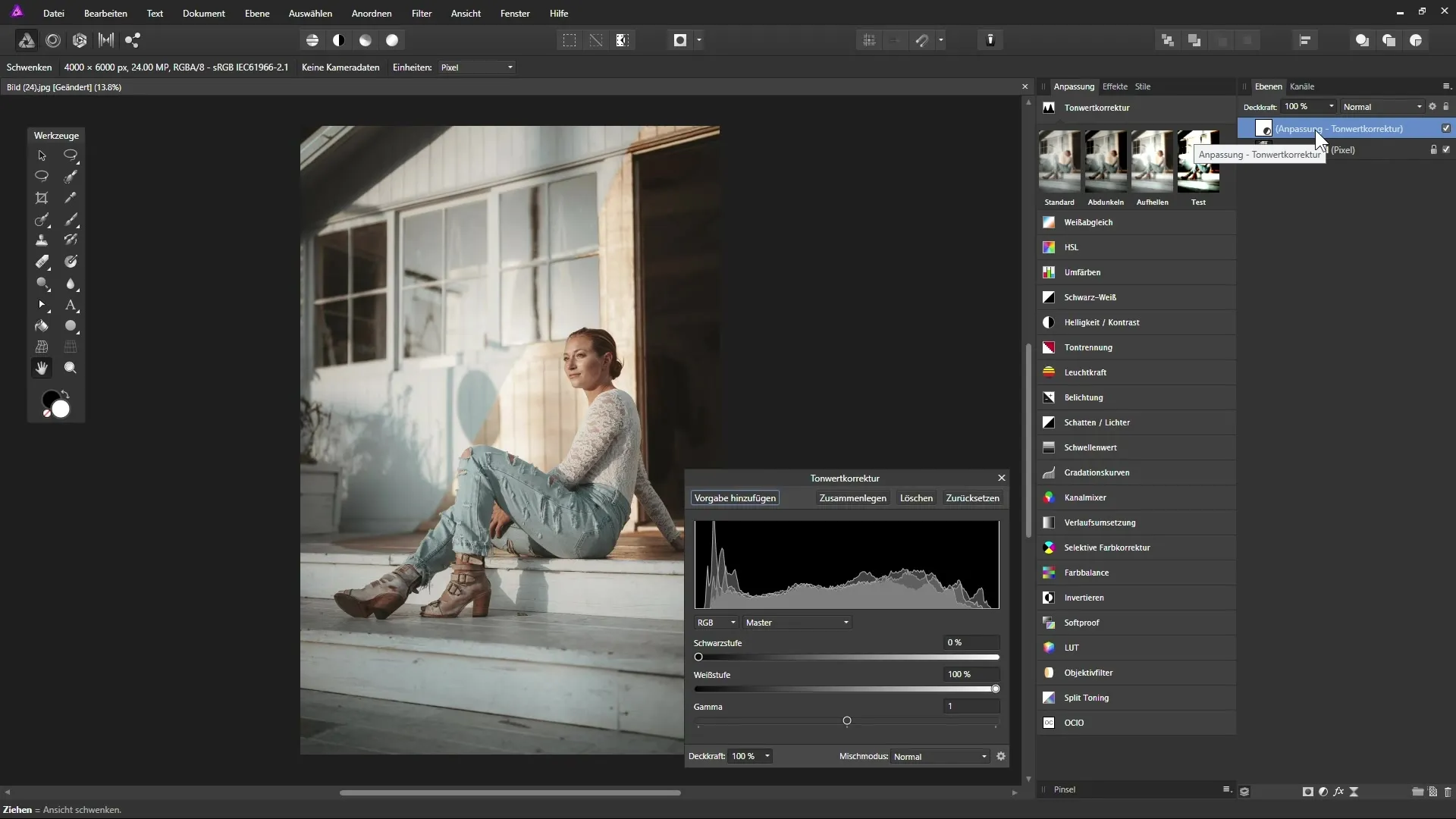
Zarządzanie i dostosowywanie szablonów
Masz możliwość zarządzania szablonami, klikając prawym przyciskiem myszy na utworzony szablon. Możesz go tutaj zmienić nazwę lub usunąć, jeśli nie jest już potrzebny. Przypisywanie skrótów klawiszowych do często używanych warstw dostosowania pokazuje, jak oszczędza to czas.
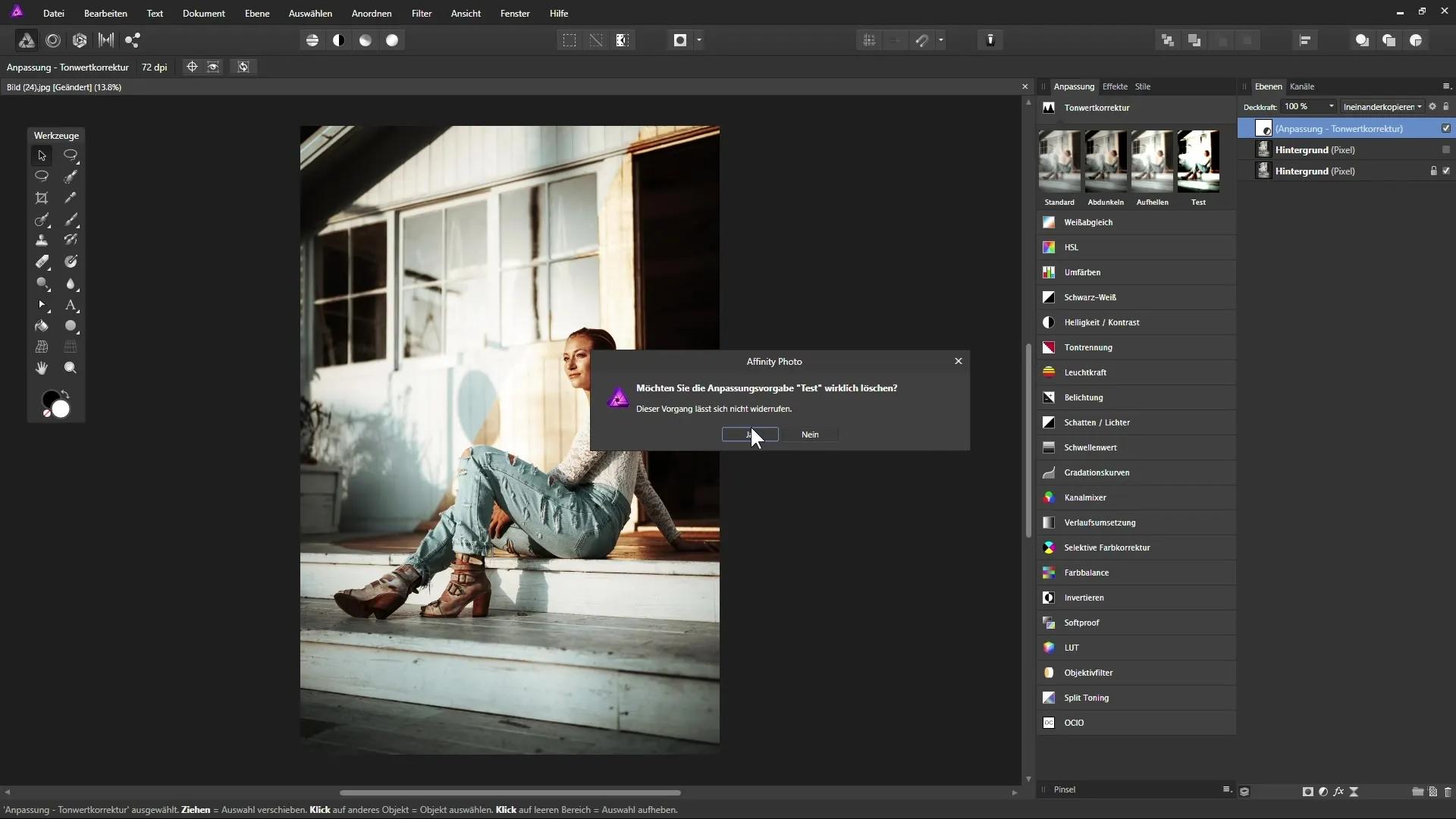
Ustalenie skrótów klawiszowych
Jeśli masz określony przepływ pracy lub często dokonujesz tych samych dostosowań, możesz ustawić własny skrót klawiszowy dla tej warstwy dostosowania. W menu „Warstwa” możesz następnie wybrać „Nowa warstwa dostosowania” i znajdziesz tam już zdefiniowane skróty dla opcji takich jak „Korekcja tonów”.
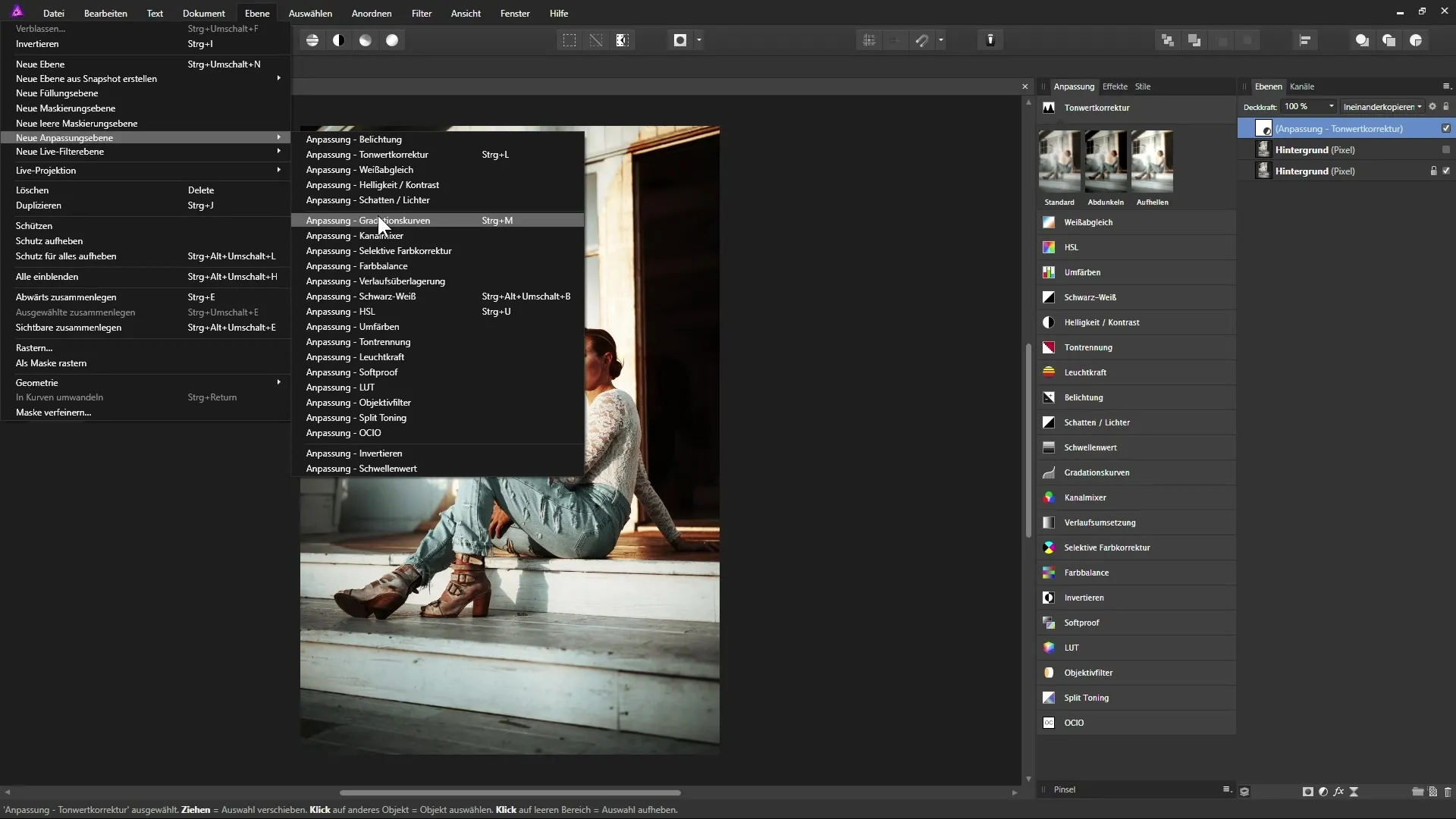
Podsumowanie - Affinity Photo: Wykorzystanie warstw dostosowania w kreatywnej edycji zdjęć
Licznymi możliwościami warstw dostosowania w Affinity Photo umożliwiają ci celową i elastyczną edycję obrazu, która jest nie tylko efektywna, ale także oszczędza miejsce. Możesz zapisywać szablony, dostosowywać tryby mieszania i masz bezpośredni dostęp do często używanych funkcji. Dzięki temu twój przebieg pracy jest zoptymalizowany i zyskujesz pełną kontrolę nad końcowym wynikiem swoich edycji.
Najczęściej zadawane pytania
Jak dodać warstwę dostosowania?Kliknij ikonę warstw dostosowania w palecie warstw i wybierz żądaną opcję.
Czy mogę zapisać ustawienia warstwy dostosowania?Tak, możesz zapisać swoje ustawienia jako szablon i używać ich w przyszłych projektach.
Jak mogę dostosować przezroczystość warstwy dostosowania?Możesz to zrobić bezpośrednio w oknie dialogowym warstwy dostosowania lub za pomocą palety warstw.
Czy są skróty klawiszowe dla warstw dostosowania?Tak, możesz ustawić własne skróty klawiszowe dla często używanych warstw dostosowania.
Co się stanie, gdy usunę warstwę dostosowania?Warstwa dolna pozostaje nietknięta, a jedynie dostosowania zostaną usunięte.


